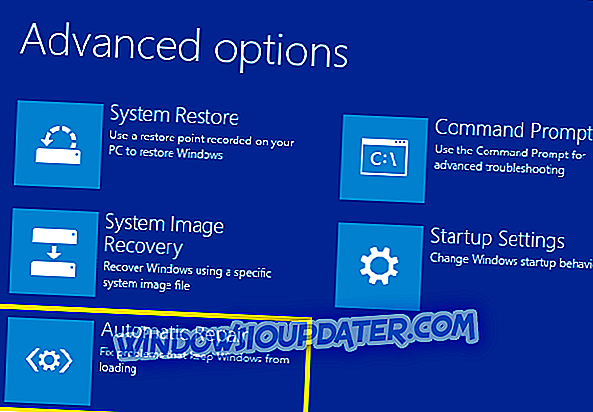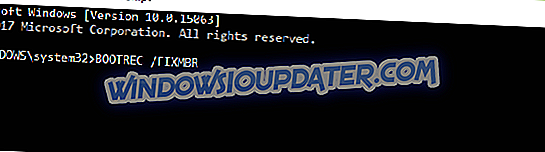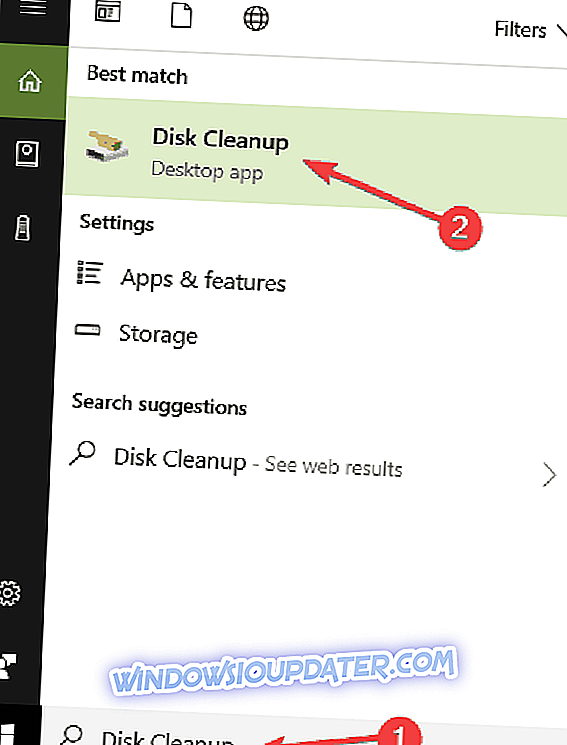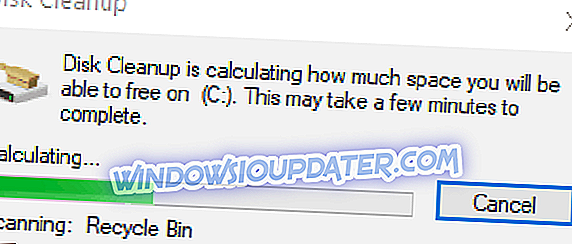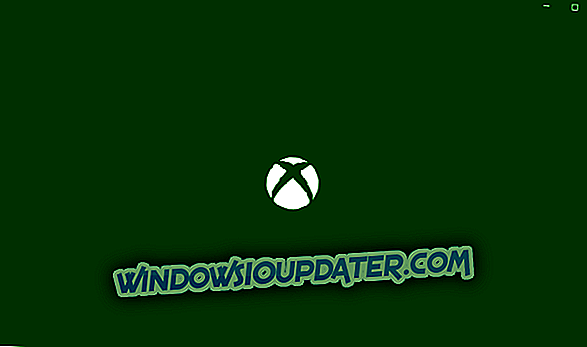Apakah Anda salah satu pengguna Windows 10 yang mengalami kode kesalahan 0xc0000185 saat menggunakan perangkat Anda? Biasanya pesan kesalahan ini muncul setelah reboot.
Jika Anda mengikuti instruksi yang tercantum di bawah ini dengan hati-hati, Anda dapat memperbaiki kesalahan 0xc0000185 pada Windows 10 hanya dalam beberapa menit dari waktu Anda.

Kode kesalahan 0xc0000185 biasanya muncul di sebelah pesan: Data konfigurasi booting untuk PC Anda hilang atau mengandung kesalahan . Sayangnya, jika Anda mencabut perangkat USB dari mesin Windows 10 Anda dan mem-boot ulang sistem operasi Anda, Anda akan tetap mendapatkan kode kesalahan ini.
Cara memperbaiki kode kesalahan 0xc0000185 di Windows 10
- Perbaiki komputer Anda menggunakan Media Instalasi Windows 10
- Bangun Kembali Data Konfigurasi Boot
- Jalankan Pemulihan Sistem
- Putuskan sambungan semua periferal
- Jalankan Disk Cleanup
- Periksa hard drive Anda
- Hapus perangkat lunak yang baru diinstal
- Jalankan pemecah masalah BSOD
1. Perbaiki komputer Anda menggunakan Media Instalasi Windows 10
- Nyalakan perangkat Anda.
- Setelah sistem operasi Anda mulai normal, silakan masukkan Media Instalasi Windows 10 ke dalam CD atau DVD ROM.
- Nyalakan ulang sistem operasi Anda dengan Media Instalasi Anda di dalam perangkat.
- Sekarang Anda harus masuk ke layar hitam yang bertuliskan: "" Tekan tombol apa saja untuk boot dari CD atau DVD "dalam hal ini Anda perlu menekan sembarang tombol pada keyboard untuk boot dari Media Instalasi Anda.
- Saat Anda masuk ke layar berikutnya, Anda perlu mengatur waktu dan jenis keyboard yang benar.
- Sekarang pilih tombol "Perbaiki komputer Anda" yang terletak di sisi kiri bawah layar.
- Anda sekarang harus memiliki jendela "Choose an Option" di layar Anda.
- Di jendela ini, pilih fitur "Pemecahan Masalah".
- Sekarang, dari menu Troubleshoot, pilih fitur "Opsi Lanjutan".
- Sekarang di jendela "Opsi Lanjutan", pilih fitur "Perbaikan Otomatis".
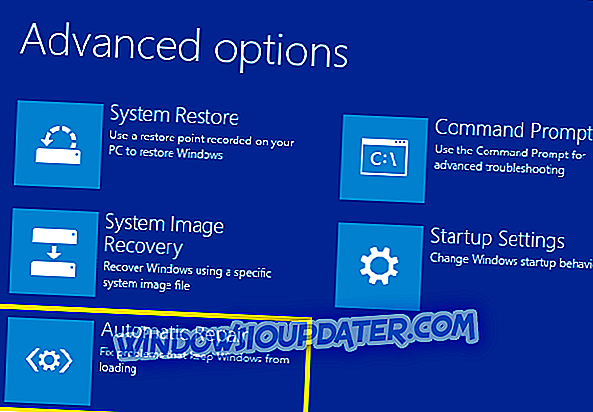
- Di jendela berikutnya ini, pilih sistem operasi yang Anda gunakan.
- Windows 10 harus memulai proses pemindaian dan memperbaiki kesalahan yang mungkin menyebabkan sistem Anda menampilkan kode kesalahan 0xc0000185.
- Setelah proses selesai, keluarkan disk media instalasi Windows 10 dan reboot perangkat Anda secara normal.
- Periksa untuk melihat apakah kode kesalahan 0xc0000185 masih muncul di sistem Anda.
- JUGA BACA: Cara memperbaiki hard drive kedua menghentikan boot Windows 10
2. Bangun Kembali Data Konfigurasi Boot
- Masukkan lagi disk Media Instalasi Windows 10 Anda dan reboot sistem operasi Anda.
- Ketika perangkat dimulai, Anda akan diminta untuk menekan tombol apa saja untuk mem-boot dari CD atau DVD.
- Pilih lagi waktu dan jenis keyboard yang benar seperti yang Anda lakukan pada metode pertama.
- Pilih tombol "Perbaiki komputer Anda" yang terletak di sisi bawah layar.
- Di jendela "Choose an option", pilih opsi "Troubleshoot".
- Sekarang, dari menu "Troubleshoot", pilih fitur "Opsi lanjutan".
- Pilih Prompt Perintah untuk meluncurkan alat.
- Ketik BOOTREC / FIXMBR di jendela Command Prompt.
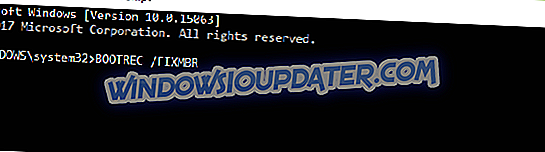
- Tekan tombol Enter pada keyboard.
- Ketik BOOTREC / FIXBOOT> tekan Enter untuk meluncurkan perintah.
- Sekarang, ketik perintah berikut: BOOTREC / REBUILDBCD dan tekan Enter lagi.
- Setelah proses selesai, keluarkan Media Instalasi Windows 10 dari CD atau DVD ROM.
- Nyalakan kembali komputer Anda dan periksa lagi apakah Anda masih mendapatkan pesan kesalahan yang sama.
3. Jalankan Pemulihan Sistem
Catatan: Disarankan untuk membuat salinan cadangan dari file dan folder penting Anda sebelum Anda melanjutkan dengan langkah-langkah di bawah ini.
- Masukkan Media Instalasi Windows 10 Anda sekali lagi ke dalam perangkat.
- Nyalakan ulang sistem operasi Anda.
- Ketika perangkat mulai, Anda akan diminta untuk menekan dan kunci untuk mem-boot dari media instalasi dan pada saat itu tekan tombol apa saja pada keyboard.
- Di jendela yang muncul, pilih lagi waktu dan jenis keyboard yang benar.
- Pergi ke "Perbaiki Komputer Anda"> pilih "Pemecahan masalah".
- Di jendela Troubleshoot, pilih "Opsi lanjutan"
- Klik pada tombol "Pemulihan Sistem".
- Setelah Anda berhasil menyelesaikan proses Pemulihan Sistem, reboot sistem operasi Anda secara normal dan periksa apakah Anda masih mendapatkan kode kesalahan 0xc0000185.
- JUGA BACA: PERBAIKAN: Antivirus memblokir Pemulihan Sistem di Windows 10
4. Putuskan sambungan semua periferal
Periferal yang salah dapat memicu kode kesalahan yang mengganggu ini. Cabut benar-benar semua perangkat yang terhubung ke komputer Anda, termasuk mouse dan keyboard Anda jika konfigurasi mesin Anda memungkinkan Anda untuk melakukannya.
Sekarang, boot perangkat Anda dan periksa apakah masalah masih ada. Jika komputer Anda melakukan booting secara normal, ini berarti salah satu periferal Anda gagal berfungsi dengan benar dan Anda harus menggantinya.
Untuk mengidentifikasi penyebabnya, sambungkan periferal Anda satu per satu dan uji jika ada masalah.
5. Jalankan Pembersihan Disk
Komputer Anda secara teratur menyimpan file dan folder sementara saat Anda menjelajah Internet. File-file yang tidak perlu ini dapat memicu berbagai masalah, termasuk kesalahan 0xc0000185.
Anda dapat dengan cepat membersihkan file sampah ini dengan menggunakan Disk Cleanup. Berikut cara menggunakan Disk Cleanup pada Windows 10:
- Pergi ke Mulai> ketik Disk Cleanup> luncurkan alat
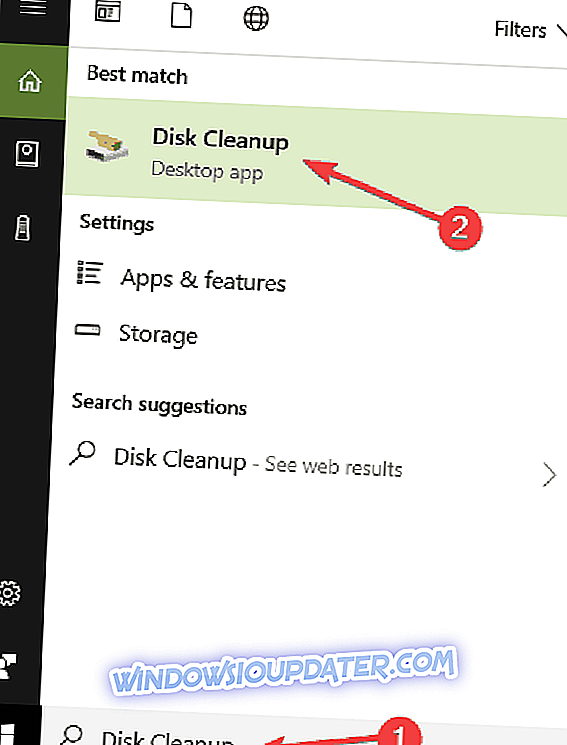
- Pilih disk yang ingin Anda bersihkan> alat ini akan memberi tahu Anda berapa banyak ruang yang bisa Anda bebaskan
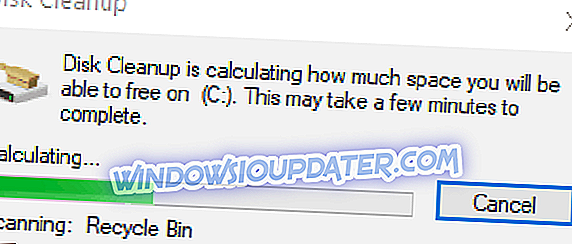
- Tekan OK dan tunggu sampai proses selesai.

6. Periksa hard drive Anda
Berbicara tentang perangkat keras yang rusak, perlu disebutkan bahwa hard drive Anda juga dapat memicu kesalahan 0xc0000185. Anda dapat memeriksa kesehatan PC Anda dengan menginstal salah satu perangkat lunak yang tercantum dalam panduan ini.
Jika Anda masih tidak bisa menghilangkan kode kesalahan ini, coba bawa komputer Anda ke seorang profesional. Jika hard drive Anda rusak, Anda mungkin perlu menggantinya.
7. Hapus perangkat lunak yang baru diinstal
Dalam kasus yang jarang terjadi, masalah ini dapat dipicu oleh aplikasi dan program yang tidak kompatibel. Jadi, jika kesalahan 0xc0000185 terjadi tepat setelah Anda menginstal perangkat lunak baru pada mesin Anda, hapus instalasi masing-masing perangkat lunak dan periksa apakah masalah berlanjut.
8. Jalankan pemecah masalah BSOD
Cara cepat lain untuk memperbaiki kode kesalahan Windows 10 ini 0xc0000185 adalah dengan menjalankan pemecah masalah BSOD bawaan. Untuk melakukan ini, buka Pengaturan> Perbarui & Keamanan> Pemecahan Masalah> pergi ke Temukan dan perbaiki masalah lain> pilih dan luncurkan pemecah masalah BSOD.

Dan ini adalah bagaimana Anda dapat memperbaiki kode kesalahan Anda 0xc0000185 di Windows 10. Jika Anda memiliki pertanyaan tambahan terkait dengan subjek ini, kirimkan baris pada komentar di bawah ini. Saya atau kolega saya akan membantu Anda dengan langkah pemecahan masalah tambahan.
Catatan Editor: Posting ini awalnya diterbitkan pada bulan April 2015 dan telah sepenuhnya diperbarui dan diperbarui untuk kesegaran, akurasi, dan kelengkapan.